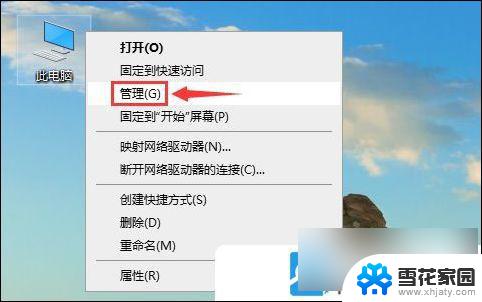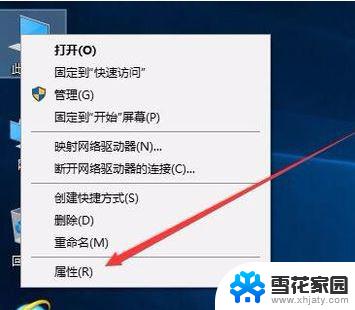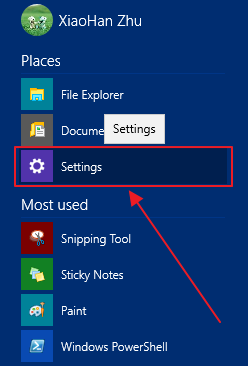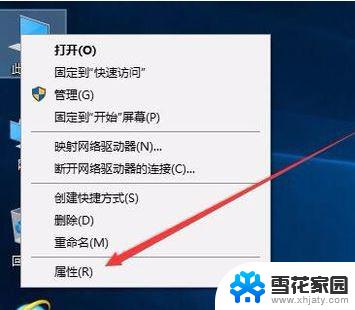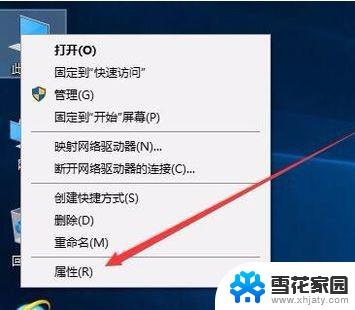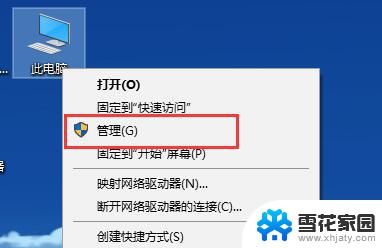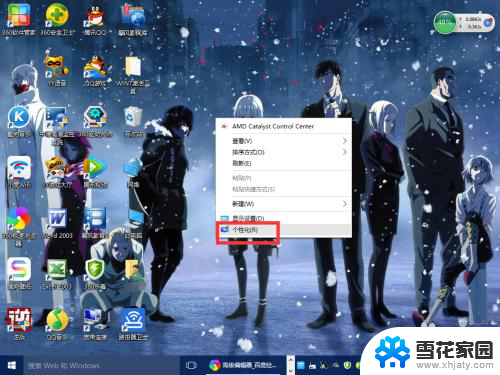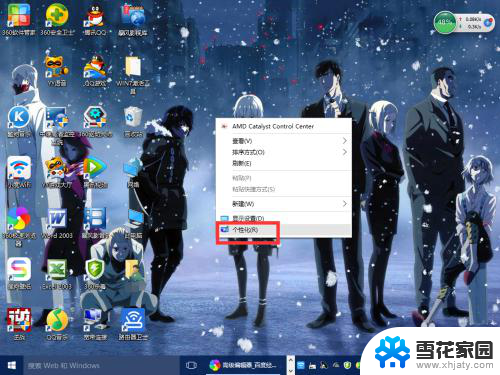win10分辨率灰色调不了怎么办 win10分辨率调整不了的解决方法
更新时间:2024-09-17 12:56:04作者:xiaoliu
Win10系统是目前广泛使用的操作系统之一,但有时候在调整分辨率时会遇到无法调整的情况,特别是出现灰色调无法修改的问题,这种情况可能会给用户带来困扰,但是通过一些简单的解决方法,可以轻松解决这个问题。接下来我们将介绍一些解决Win10分辨率调整不了的方法,帮助用户解决这一困扰。
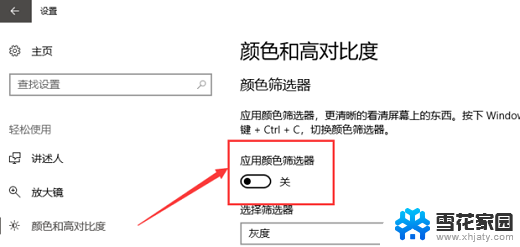
1、首先在win10桌面上点击鼠标右键,选择屏幕分辨率
2、调出屏幕分辨率设置窗口后,点击打开高级设置选项
3、在弹出的窗口中,点击适配器类型内的属性按钮
4、接着在调出的xxx属性窗口(不同的显卡驱动,名称也不同),切换至驱动程序选项卡,随后点击更新驱动程序
5、最后在更新驱动程序软件窗口中,点击自动搜索更新的驱动程序软件即可
以上就是win10分辨率灰色调不了怎么办的全部内容,有出现这种现象的小伙伴不妨根据小编的方法来解决吧,希望能够对大家有所帮助。